
Wie stelle ich das Startmenü von Windows 10 auf Vollbild ein? Unter Windows 10 möchten Sie möglicherweise das Startmenü auf die volle Bildschirmgröße erweitern. Der PHP-Editor Baicao stellt Ihnen eine einfache Schritt-für-Schritt-Anleitung zur Verfügung, die Ihnen dabei hilft, dieses Ziel problemlos zu erreichen. Mit den folgenden Schritten erfahren Sie, wie Sie in Ihren Personalisierungseinstellungen ein Startmenü im Vollbildmodus aktivieren und so ein geräumigeres und intuitiveres Erlebnis erhalten.
So stellen Sie das Startmenü in Win10 auf Vollbildgröße ein
1 Klicken Sie auf das Startmenü in der unteren linken Ecke und wählen Sie die Option [Einstellungen].
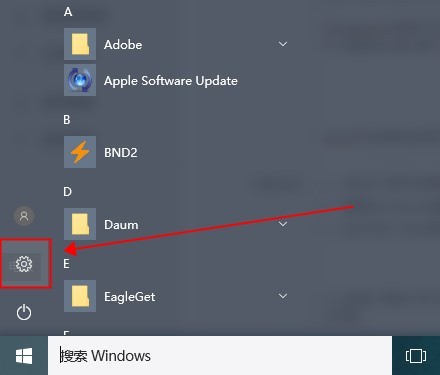
2. Klicken Sie dann in der Windows-Einstellungsoberfläche auf [Personalisierung].

3. Wählen Sie links in der geöffneten personalisierten Oberfläche die Registerkarte [Start].

4. Wir finden [Startbildschirm „Vollbild“ verwenden] auf der rechten Seite der Registerkarte „Start“ und schalten den Schalter unten ein.

5. Dann öffnen wir das Startmenü und sehen, dass es im Vollbildmodus angezeigt wird.

6. Sie können auch auf die obere linke Ecke klicken, um im Menü zwischen [Angeheftete Kacheln] und [Alle Apps] zu wechseln.

Das obige ist der detaillierte Inhalt vonSo stellen Sie das Startmenü in Win10 auf Vollbildgröße ein. Für weitere Informationen folgen Sie bitte anderen verwandten Artikeln auf der PHP chinesischen Website!
 Vergleichen Sie die Ähnlichkeiten und Unterschiede zwischen zwei Datenspalten in Excel
Vergleichen Sie die Ähnlichkeiten und Unterschiede zwischen zwei Datenspalten in Excel
 So definieren Sie Variablen in Golang
So definieren Sie Variablen in Golang
 setInterval
setInterval
 SVG in JPG umwandeln
SVG in JPG umwandeln
 Kann ich ein gelöschtes Douyin-Kurzvideo wiederherstellen?
Kann ich ein gelöschtes Douyin-Kurzvideo wiederherstellen?
 Verwendung von parseInt in Java
Verwendung von parseInt in Java
 Wie wäre es mit der MEX-Börse?
Wie wäre es mit der MEX-Börse?
 Was bedeutet Klasse in der C-Sprache?
Was bedeutet Klasse in der C-Sprache?
 Lösung für Syntaxfehler beim Ausführen von Python
Lösung für Syntaxfehler beim Ausführen von Python




